컴퓨터를 부팅하기 위해 USB 디스크로 변경하는 경우 수행할 작업
키워드: 드라이버 삭제 ,dism++ , dism , Windows7 , Windows10 , Windows11
사용자가 드라이버를 설치하여 시스템이 충돌하고 복구할 수 없습니다. 운영 및 유지보수 담당자는 종종 이러한 문제에 직면합니다.
우리가 해야 할 일은 실수로 설치된 이 드라이버를 삭제하는 것입니다.
시스템에 들어갈 수 없기 때문에 PE가 있는 USB 플래시 드라이브를 사용하여 컴퓨터를 시작할 수 있습니다. USB 플래시 드라이브를 사용하여 부팅하는 방법에 대해서는 자세히 설명하지 않겠습니다. PE 환경에 진입했다고 가정합니다.
1. Dism++를 사용하여 드라이버를 삭제합니다.
Dism++를 실행합니다(일반 PE 디스크는 이 도구와 함께 제공됨). 실행 인터페이스는 아래와 같습니다.
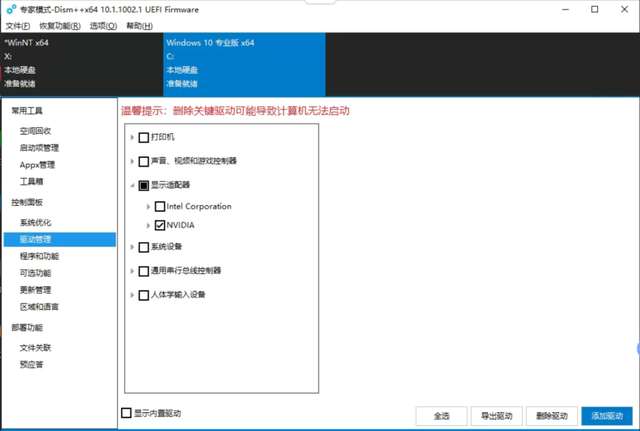
x 디스크는 PE 시스템 디스크입니다. c: 디스크는 우리가 일반적으로 위치한 디스크입니다. 선택하세요.
왼쪽 탐색에서 "제어판->드라이버 관리"를 선택하면 사용 가능한 드라이버가 오른쪽에 표시됩니다. 삭제하려는 드라이버를 선택하고 오른쪽 하단에 있는 "드라이버 삭제"를 클릭하세요.
2. 드라이버를 삭제하는 Dism
PE 디스크가 없으면 일반적으로 다른 방법을 통해 명령 프롬프트 인터페이스에 들어가 시스템과 함께 제공되는 Dism 명령을 사용하여 드라이버를 삭제할 수 있습니다. 물론 PE 디스크가 있으면 PE 환경에서도 동일한 작업을 수행할 수 있습니다.
모든 사람은 다음 인터페이스에 익숙해야 합니다.
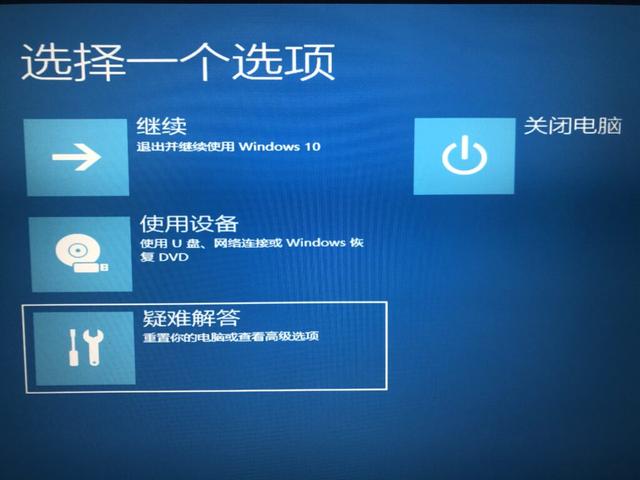
시스템을 시작할 수 없는 경우 일반적으로 이 인터페이스를 열고 "문제 해결", "고급 옵션"을 선택한 다음 명령 프롬프트를 열 수 있습니다.
팁: 로그인 시 시스템에 비밀번호가 있는 경우 로그인 비밀번호를 기억해야 합니다. 여기에서 명령 프롬프트를 열면 로그인 계정을 선택하고 비밀번호를 입력해야 작동할 수 있습니다.
다음 명령을 실행하여 드라이버를 나열하십시오.
dism /image:c: /get-driversdism /image:c: /get-drivers
image参数指定值为c:,即我们的系统所在盘。执行成功后,应该看到以下结果:
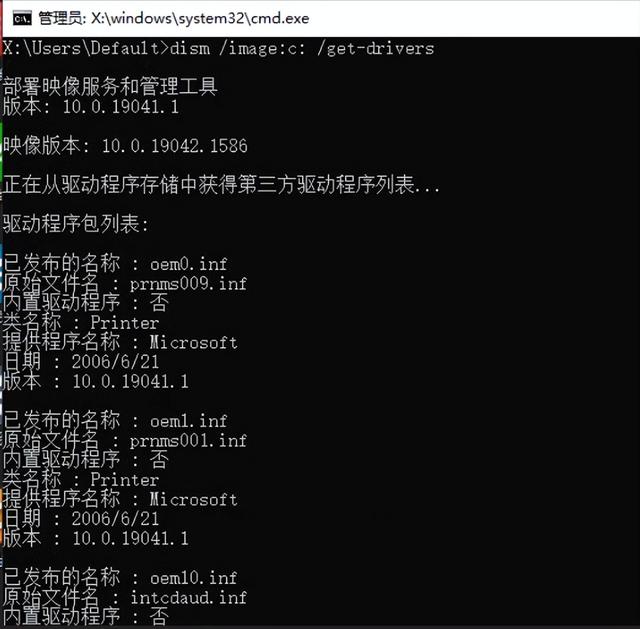
假设我们要删除显卡驱动,显卡已发布的名称为oem7.inf,执行下面的命令删除它:
dism /image:c: /remove-driver /driver:oem7.infimage 매개변수의 지정된 값은 c:입니다. 이는 시스템이 있는 디스크입니다. 위치. 성공적으로 실행되면 다음 결과가 표시됩니다.
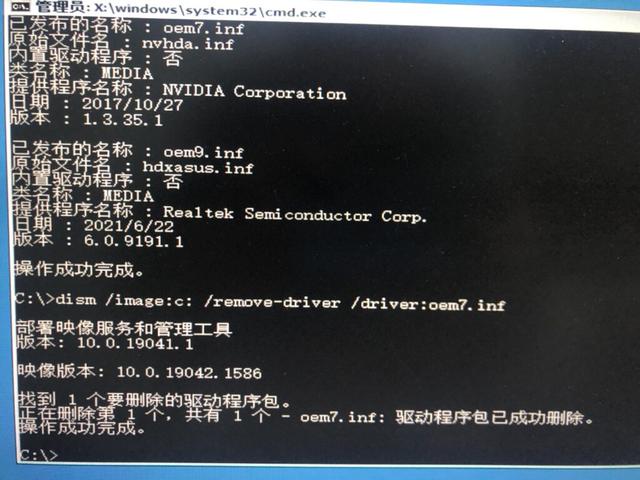
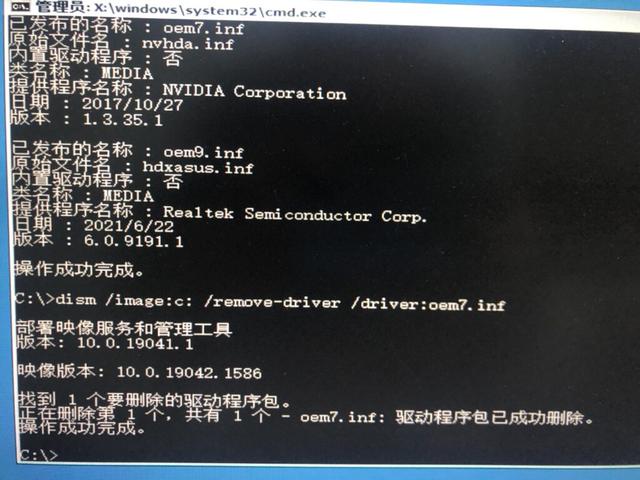
dism / image:c: /remove-driver /driver:oem7.inf
위 내용은 컴퓨터를 부팅하기 위해 USB 디스크로 변경하는 경우 수행할 작업의 상세 내용입니다. 자세한 내용은 PHP 중국어 웹사이트의 기타 관련 기사를 참조하세요!

핫 AI 도구

Undresser.AI Undress
사실적인 누드 사진을 만들기 위한 AI 기반 앱

AI Clothes Remover
사진에서 옷을 제거하는 온라인 AI 도구입니다.

Undress AI Tool
무료로 이미지를 벗다

Clothoff.io
AI 옷 제거제

AI Hentai Generator
AI Hentai를 무료로 생성하십시오.

인기 기사

뜨거운 도구

메모장++7.3.1
사용하기 쉬운 무료 코드 편집기

SublimeText3 중국어 버전
중국어 버전, 사용하기 매우 쉽습니다.

스튜디오 13.0.1 보내기
강력한 PHP 통합 개발 환경

드림위버 CS6
시각적 웹 개발 도구

SublimeText3 Mac 버전
신 수준의 코드 편집 소프트웨어(SublimeText3)

뜨거운 주제
 7436
7436
 15
15
 1359
1359
 52
52
 76
76
 11
11
 29
29
 19
19
 로그인 인증을 위해 워드 플러그인에서 브라우저로 이동하는 방법은 무엇입니까?
Apr 01, 2025 pm 08:27 PM
로그인 인증을 위해 워드 플러그인에서 브라우저로 이동하는 방법은 무엇입니까?
Apr 01, 2025 pm 08:27 PM
응용 프로그램 내에서 응용 프로그램 외부로 로그인 승인을 달성하는 방법은 무엇입니까? 일부 응용 프로그램에서는 종종 한 응용 프로그램에서 다른 응용 프로그램으로 점프해야 할 필요성이 있습니다.
 워드 플러그인 로그인 인증을위한 교차 신청 점프를 구현하는 방법은 무엇입니까?
Apr 01, 2025 pm 11:27 PM
워드 플러그인 로그인 인증을위한 교차 신청 점프를 구현하는 방법은 무엇입니까?
Apr 01, 2025 pm 11:27 PM
워드 플러그인 로그인 인증을위한 교차 신청 점프를 구현하는 방법은 무엇입니까? 특정 워드 플러그인을 사용할 때는 종종이 시나리오에 직면합니다. 플러그인의 로그인을 클릭하십시오 ...
 휴대 전화에서 XML을 PDF로 변환하는 방법은 무엇입니까?
Apr 02, 2025 pm 10:18 PM
휴대 전화에서 XML을 PDF로 변환하는 방법은 무엇입니까?
Apr 02, 2025 pm 10:18 PM
휴대 전화에서 XML을 PDF로 직접 변환하는 것은 쉽지 않지만 클라우드 서비스를 통해 달성 할 수 있습니다. 가벼운 모바일 앱을 사용하여 XML 파일을 업로드하고 생성 된 PDF를 수신하고 클라우드 API로 변환하는 것이 좋습니다. Cloud API는 Serverless Computing Services를 사용하고 올바른 플랫폼을 선택하는 것이 중요합니다. XML 구문 분석 및 PDF 생성을 처리 할 때 복잡성, 오류 처리, 보안 및 최적화 전략을 고려해야합니다. 전체 프로세스에는 프론트 엔드 앱과 백엔드 API가 함께 작동해야하며 다양한 기술에 대한 이해가 필요합니다.
 데비안에서 핫 재 장전을 구현하는 방법
Apr 02, 2025 am 07:54 AM
데비안에서 핫 재 장전을 구현하는 방법
Apr 02, 2025 am 07:54 AM
Debian 시스템에서 Flutter Hot Reload의 편의를 경험하고 아래 단계를 따르십시오. FluttersDK 설치 : 먼저 Debian 시스템에 FluttersDK를 설치해야합니다. Flutter 공식 웹 사이트를 방문하여 SDK의 최신 안정 버전을 다운로드하고 지정된 디렉토리 (예 : ~/flutter)로 데모를 다운로드하십시오. 그런 다음 시스템 경로 환경 변수에 Flutter의 빈 디렉토리를 추가하십시오. ~/.bashrc 또는 ~/.profile 파일 편집, 다음 코드를 추가하십시오. ExportPath = "$ path : ~/flutter/bin"파일을 저장하고 소스 ~/.bas를 실행하십시오.
 XML 온라인 서식
Apr 02, 2025 pm 10:06 PM
XML 온라인 서식
Apr 02, 2025 pm 10:06 PM
XML 온라인 형식 도구는 지저분한 XML 코드를 읽기 쉬운 형식으로 자동 구성하고 형식을 유지 관리합니다. XML의 구문 트리를 구문 분석하고 서식 규칙을 적용함으로써 이러한 도구는 코드의 구조를 최적화하여 유지 관리 가능성과 팀워크 효율성을 향상시킵니다.
 Jiutian Computing Power 플랫폼 작업 : 로컬 컴퓨터가 종료 된 후 컴퓨팅 작업이 계속 실행됩니까?
Apr 01, 2025 pm 11:57 PM
Jiutian Computing Power 플랫폼 작업 : 로컬 컴퓨터가 종료 된 후 컴퓨팅 작업이 계속 실행됩니까?
Apr 01, 2025 pm 11:57 PM
Jiutian Computing Power 플랫폼의 로컬 컴퓨터가 닫힌 후 작업 상태에 대한 토론. 인공 지능 훈련을 위해 Jiutian Computing Power 플랫폼을 사용할 때 많은 사용자가 질문에 직면 할 것입니다 ...
 수익성을 보장하기 위해 복권 알고리즘을 설계하는 방법은 무엇입니까?
Apr 02, 2025 am 06:48 AM
수익성을 보장하기 위해 복권 알고리즘을 설계하는 방법은 무엇입니까?
Apr 02, 2025 am 06:48 AM
수익성을 보장하기 위해 복권 알고리즘을 설계하는 방법은 무엇입니까? 복권 제품을 설계 할 때, 상금의 가치를 기준으로 각 상의 승리 확률을 자동으로 설정하는 방법 ...
 안드로이드 폰에서 XML을 PDF로 변환하는 방법은 무엇입니까?
Apr 02, 2025 pm 09:51 PM
안드로이드 폰에서 XML을 PDF로 변환하는 방법은 무엇입니까?
Apr 02, 2025 pm 09:51 PM
내장 기능을 통해 XML을 안드로이드 폰에서 직접 PDF로 변환 할 수 없습니다. 다음 단계를 통해 국가를 저장해야합니다. XML 데이터를 PDF 생성기 (예 : 텍스트 또는 HTML)에서 인식하는 형식으로 변환합니다. 비행 접시와 같은 HTML 생성 라이브러리를 사용하여 HTML을 PDF로 변환하십시오.




